Negalima būti vienu iš tų žmonių, kurie skelbia „Facebook“, prašydami, kad žmonės jums praneštų apie savo telefono numerius, nes dar nepadarėte savo telefono atsarginės kopijos. rugsėjo 17 d.
Galite naudoti „iCloud“ arba „iTunes“, kad sukurtumėte „iOS“ įrenginio atsarginę kopiją. Abu pasirinkimai turi privalumų ir trūkumų, tačiau dienos pabaigoje, kai atsarginė kopija yra jūsų prietaise, gali būti užkirstas kelias galvos skausmui (ir galimai širdies skausmui), jei kas nors atsitiktų, kai atnaujinama į „iOS 12“.

", " modalTemplate ":" {{content}} ", " setContentOnInit ": false} '>
iCloud
„Apple“ „iCloud“ paslaugos naudojimas iOS įrenginio atsarginei kopijai kurti yra paprastesnis būdas. Kiekvienai „iCloud“ paskyrai suteikiama 5 GB laisvos atminties, pvz., Atsarginės kopijos, todėl kodėl gi ne naudoti?
Norėdami priversti „iOS“ įrenginio atsarginę kopiją naudoti „Apple“ „iCloud“ paslauga, eikite į „ Settings“ > bakstelėkite savo vardą > iCloud > iCloud atsarginė kopija > „ Back up now“ .
Įsitikinkite, kad esate prijungtas prie „Wi-Fi“ tinklo ir turi patogų įkroviklį. Nenorite įrašyti per bevielį duomenų planą, o atsarginės kopijos kūrimo procesas per trumpą laiką gali išpūsti daugelį jūsų baterijų.
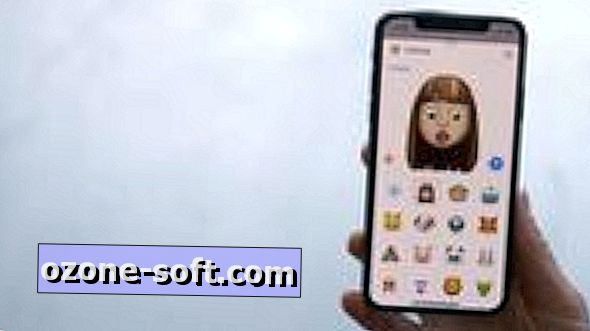
„iTunes“
Kitas būdas iOS įrenginio atsarginei kopijai sukurti yra naudoti „iTunes“. Jums reikės kompiuterio su naujausia „iTunes“ versija ir „Apple“ žaibo kabeliu.
Prijunkite „iOS“ įrenginį prie kompiuterio ir atrakinkite. Įveskite PIN kodą, jei prašoma patvirtinti ryšį tarp kompiuterio ir įrenginio.
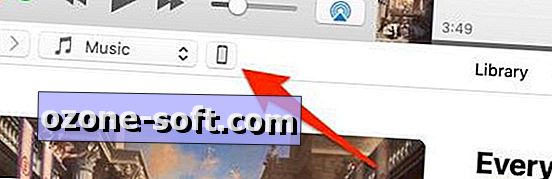
„ITunes“ spustelėkite mažą įrenginio miniatiūrą šalia išskleidžiamojo meniu „Muzika / filmai“.
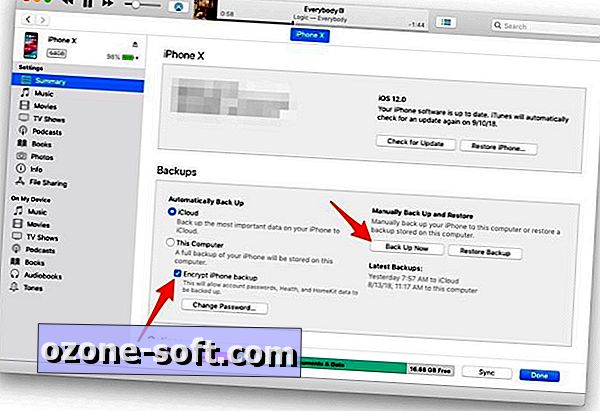
", " modalTemplate ":" {{content}} ", " setContentOnInit ": false} '>
Pasirinkus parinktį Santrauka kairėje, turėtumėte matyti ekraną, kuriame yra išsami informacija apie jūsų prietaisą. Šiame ekrane taip pat yra skyrių „ Atsarginės kopijos“ . Palikite iCloud pasirinktą, bet pasirinkite „ Šifruoti iPhone atsarginę kopiją“ . Jums bus paprašyta slaptažodžio, kuris bus naudojamas atsarginei kopijai užšifruoti. Nepriklausomai nuo to, ką jūs darote, nepraleiskite arba nepamirškite įvesto slaptažodžio - be jo negalite atkurti iOS įrenginio atsarginės kopijos.
Įvedus slaptažodį, spustelėkite „ Atsarginė kopija“ ir leiskite „iTunes“ veikti. Po kelių minučių jūsų kompiuteryje bus saugoma užšifruota atsarginė kopija.
Užšifruota atsarginė kopija neleis jums įvesti paskyros slaptažodžių, pvz., El. Pašto ar „Facebook“, kai atkuriate įrenginį, o ne „iCloud“ atsargines kopijas, kurios gali būti trenkamos ar praleidžiamos.













Palikite Komentarą